2023.12.11
#16 統合ダッシュボードの作成・編集
目次
開く
こんにちは。ES/1 Shelty担当の川越です。
今回は、V2.5.0でリリースされる統合ダッシュボードの作成および編集方法についてご紹介します。
統合ダッシュボードの利用方法をご確認されたい場合は、こちらの記事をご参照ください。
統合ダッシュボードの作成・編集
ダッシュボードの新規作成
統合ダッシュボードをご利用いただく際は、まずご覧になりたいデータをダッシュボードとして定義します。
必要な定義はシンプルで、手早くグラフを可視化できますのでぜひ統合ダッシュボードをご活用いただければと思います。
ダッシュボードの作成時は、エンタープライズ画面のメニュー一覧で「統合ダッシュボード」を選択します。
この操作は、ES/1 Sheltyの管理者、または設定者の権限を持つユーザが必要となります。
「User」などの設定権限を持たないユーザをご利用の環境では、ユーザを変更してください。
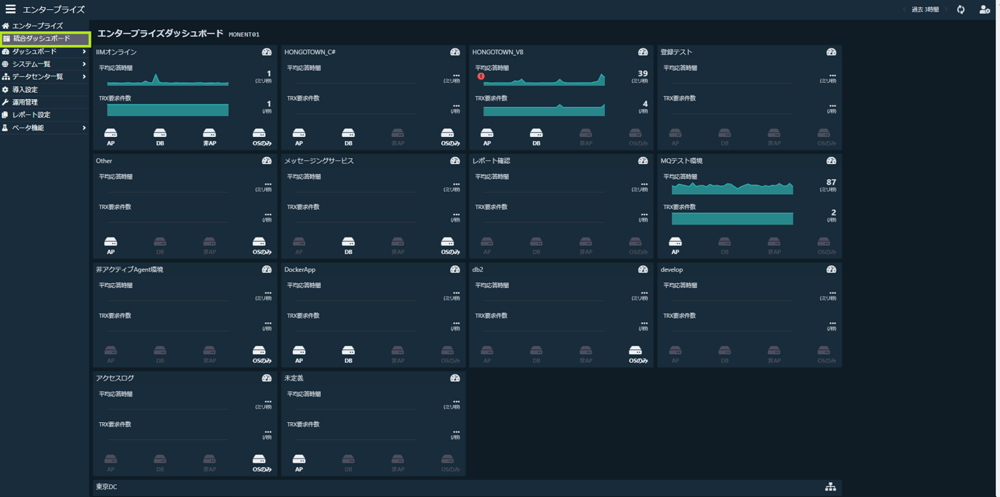
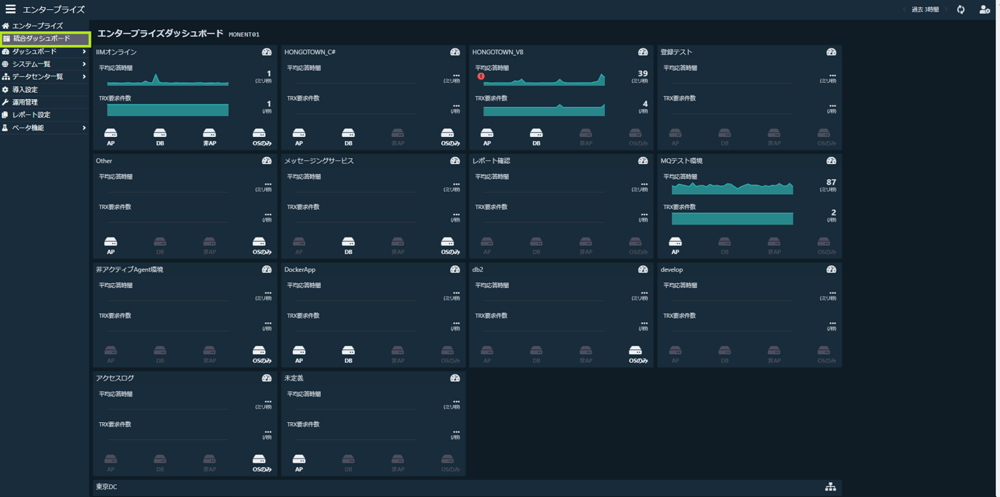
画面右側の「+」ボタンから新しい統合ダッシュボードを作成します。
なお、すでに作成済みの統合ダッシュボードがある場合は、統合ダッシュボード一覧に表示されます。


「+」ボタンをクリックすると、新規ダッシュボードが表示されます。
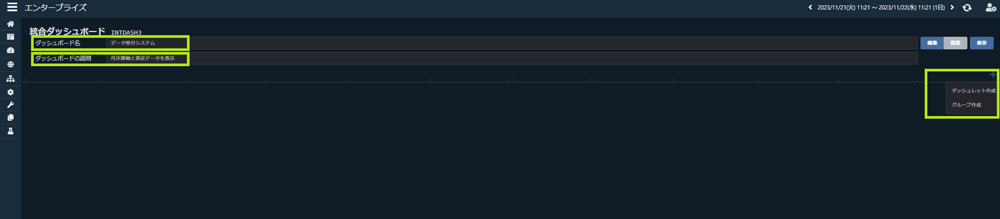
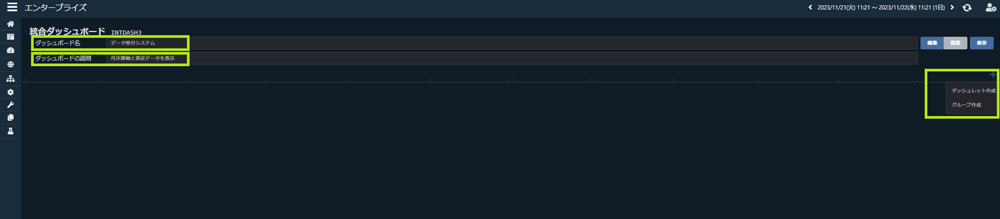
この画面上で、ダッシュボード名やダッシュボードの説明に任意の文字を入力します。
また、右側の「+」ボタンから追加メニューを選択します。
ここでは、以下のメニューが選択できます。
- ダッシュレット作成:時系列グラフを配置します。
- グループ作成:ダッシュレットをまとめるためのグループを配置します。
ダッシュレットを直接ダッシュボードに配置する場合は、「ダッシュレット作成」を、ダッシュレットをグループ単位に分類して配置する場合は「グループ作成」を選択してください。
ちなみに、グループを作成すると以下のような画面を作成できます。
画面内の緑枠がグループとして定義されており、カテゴリ別にダッシュレットを配置できます。
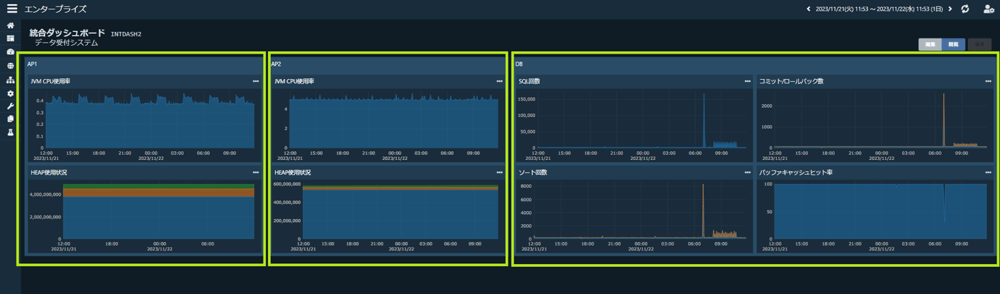
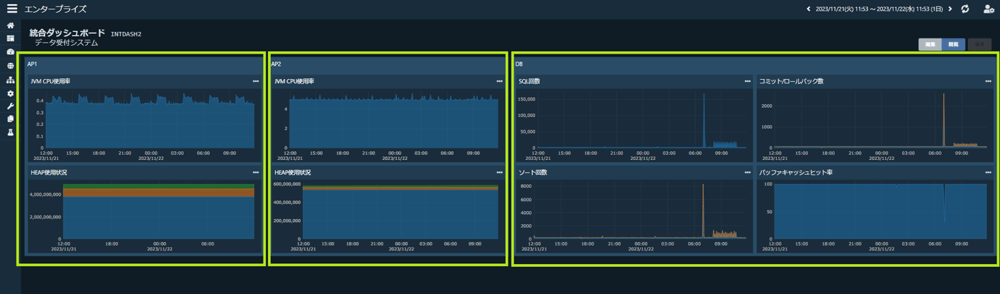
ダッシュレット設定
ダッシュレットを作成する場合、以下の設定画面から表示項目を選択します。
ここでは、時系列グラフを定義できます。
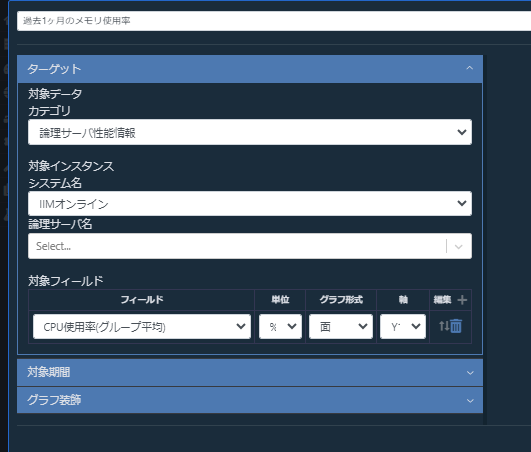
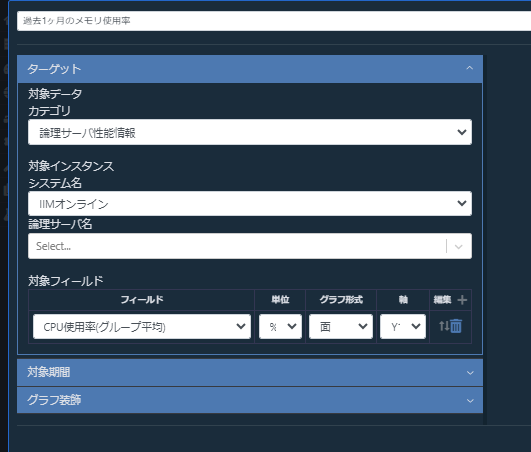
基本的には、以下の項目を埋めるだけでダッシュレット設定が完了します。
- カテゴリ:データのカテゴリを選択します。
- 対象インスタンス:表示するシステムやホスト名などを選択します。
- 対象フィールド:グラフ表示するデータ項目を選択します。複数選択可能です。
- タイトル:ダッシュレットタイトルを指定します。1~3までの設定が完了している場合は自動生成ボタンのクリックでもタイトルを入力できます。
設定を完了すると、画面右側にグラフのプレビューが表示されます。
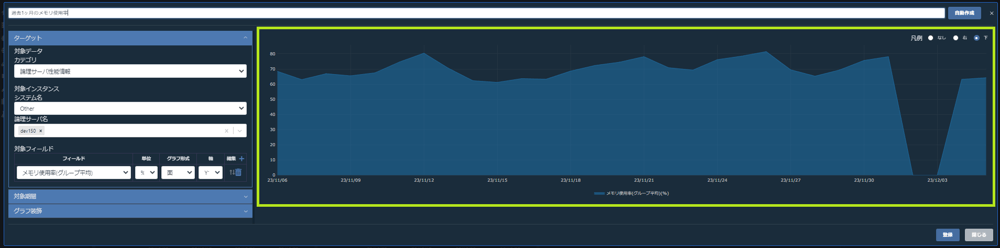
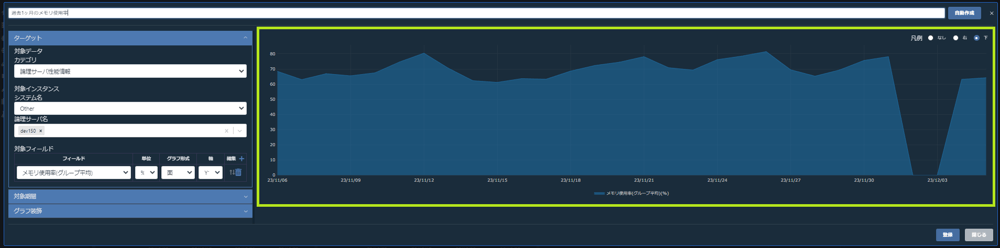
グラフの内容に問題なければ「登録」をクリックします。
なお、グラフの形状やX軸、Y軸の設定、軸ラベルの表示などを変更したい場合は、メニューよりカスタマイズできます。
対象期間指定
グラフの対象期間は、基本的にはダッシュボードと同じ期間を表示させるため設定する必要はありません。
ダッシュボードの対象期間とは別に、特定の対象期間を対象としたい場合に設定します。
例えば、以下のようなケースです。
- ダッシュボードでは直近30分を表示するが、代表的な指標は月次グラフを表示したい。
- 今週と先週の動きを比較したい。
- データの粒度を変えて長期から短期の動きを一画面上で見るため、直近3時間、24時間、7日間、12ケ月を一画面上に並べたい。
対象期間を選択する際は、プリセット項目から選択肢を選んで設定できます。
豊富なメニューが表示されるので、大半のケースではプリセット項目を選んでいただくだけで対象時刻のカスタマイズが完了します。
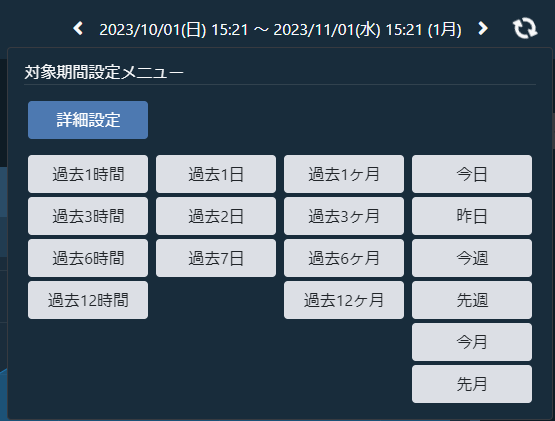
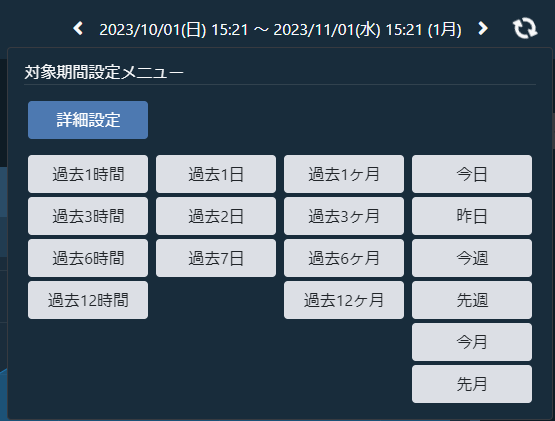
なお、より詳細な指定を行う場合は詳細・カスタム設定から柔軟な設定ができます。
例えば、以下のようなケースに対応します。
- 先月10日~今月10日を表示する。
- 2週間前の水曜日から7日間の範囲をグラフを表示する。
- 前日08:00~翌08:00をグラフ表示する。
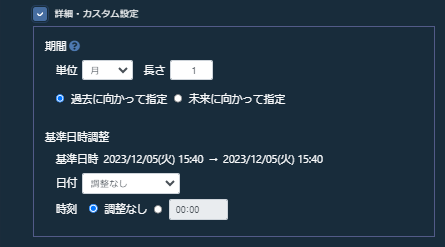
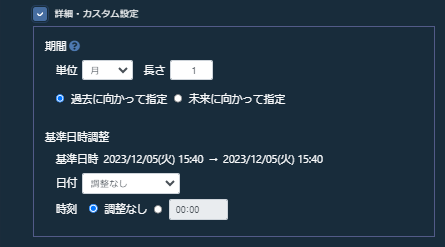
ダッシュレットやグループのコピー
ダッシュレットやグループを定義した後は、設定をコピーして同様のグラフを作成できます。
表示対象のインスタンス設定など、繰り返し同じ内容を登録する場合は、定義済みのダッシュレットやグループをコピーすると設定作業を簡略化できます。
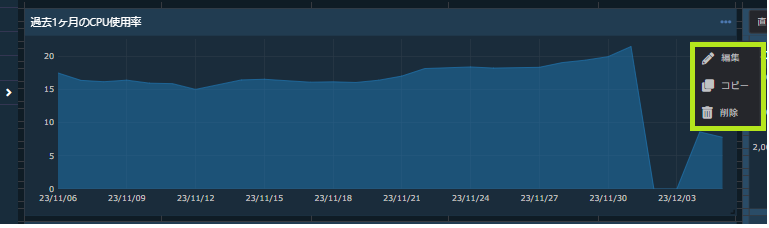
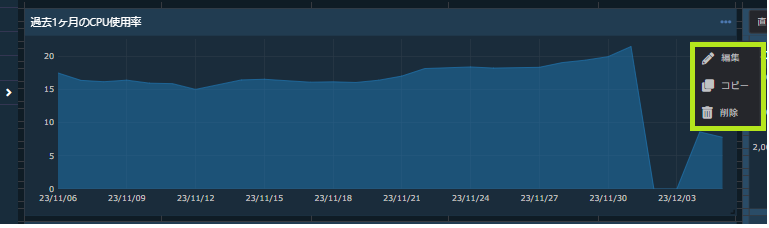
ダッシュレットの配置
ダッシュレットの配置時には、グリッドが表示されるため、グリッドに沿って配置していただくとスムーズにレイアウトできます。ダッシュレットの幅を均等にして横に2つ、3つと並べる際にもグリッドを活用していただけます。
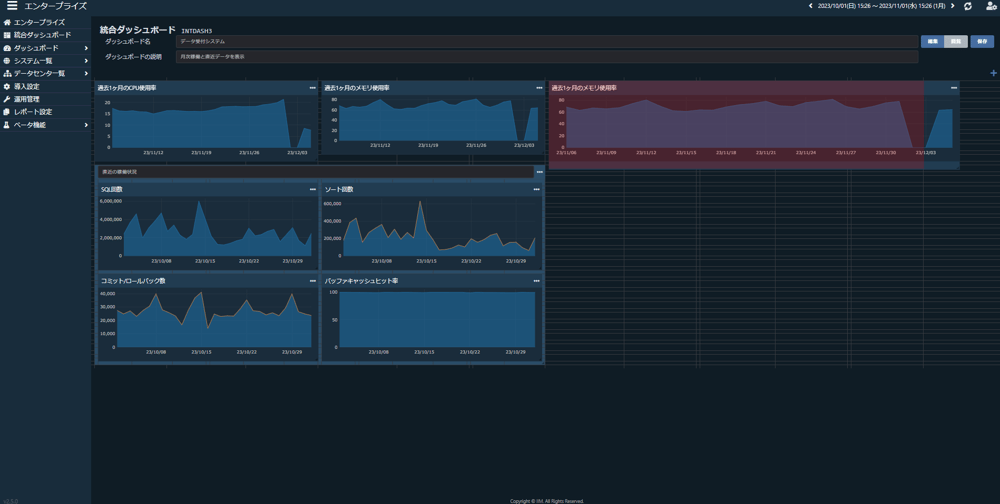
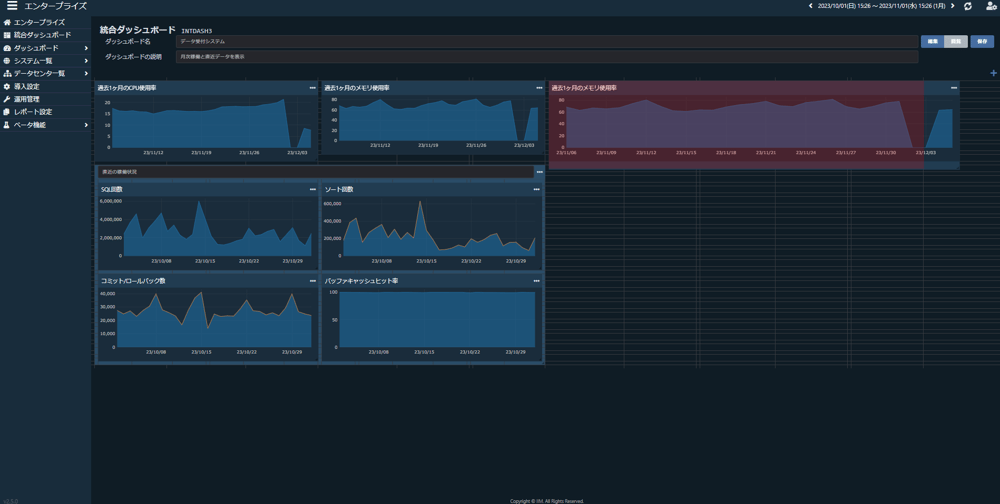
今後の機能拡張予定
V2.5.0では、統合ダッシュボードにおいて主にOSやDBの統計情報の取り扱いを開始します。
トランザクションデータは、V2.6.0以降のバージョンで取り扱いを開始する予定です。
また、その他の新しい機能の企画として、統合ダッシュボードからデータをより詳細にドリルダウンするデータエクスプローラ画面の提供も予定されています。
統合ダッシュボードは、ES/1 Shelty上での情報を一元管理する機能としていくため、今後とも継続して機能拡張を実施する予定です。
ぜひ、統合ダッシュボードをご利用いただき、使用されたご感想や、追加したい機能などのご要望をお寄せください。
コメント一覧

執筆者
C.K.
営業技術本部
関連記事
-
#17 外部データ取り込みに対応しました
2023.12.12
#ES/1 Shelty
#ES/1 Shelty新機能紹介
#V2.5.0
#データ活用
#オプション
ES/1 Shelty V2.5.0で対応する外部データ取り込み機能について紹介します。
-
#16 統合ダッシュボードの作成・編集
2023.12.11
#ES/1 Shelty
#ES/1 Shelty新機能紹介
#V2.5.0
#可視化
ES/1 Shelty で新しくリリースされた統合ダッシュボードの編集方法について紹介します。
-
#15 統合ダッシュボードの閲覧・活用
2023.12.11
#ES/1 Shelty
#ES/1 Sheltyの便利な使い方
#ES/1 Shelty新機能紹介
#V2.5.0
#可視化
ES/1 Shelty で新しくリリースされた統合ダッシュボードの編集方法について紹介します。

